Christine Smith 제작 • 2021-02-02 17:27:10 • 입증 된 솔루션
WMA 오디오 형식은 수년 동안 인기를 얻었지만 인기에도 불구하고 여러 인기 플레이어에서 여전히 지원하지 않습니다. 따라서 WMA를보다 휴대 성이 뛰어난 오디오 형식 인 MP3 형식으로 변환해야합니다. Windows 사용자 인 경우 Windows Media Player에서 MP3를 쉽게 재생하기 위해 WMA에서 MP3로 변환하는 기본 Windows Media Player 기능에 대해 들어 보셨을 것입니다. 그래도 Windows Media Player가없는 한 최신 WMP 버전에는 더 이상 적용되지 않습니다. 타사 도구. 걱정하지 마세요.이 기사에서는 WMA를 MP3 Windows Media Player로 변환하는 두 가지 대안을 제공합니다.
- 1 부. Switch를 사용하여 Windows Media Player에서 WMA를 MP3로 변환하는 방법
- 파트 2. WMA를 MP3로 쉽게 변환하는 최고의 WMP 대안
파트 1. Windows Media Player에서 WMA를 MP3로 변환하는 방법
다음은 Switch를 사용하여 Windows Media Player에서 WMA 파일을 MP3로 변경하는 방법에 대한 모든 단계를 안내합니다.
1 단계. 먼저 WMA 파일을 가져와야합니다. CD를 컴퓨터에 넣습니다. CD를 넣고 Windows Media Player로 열고 도구 > 옵션을 클릭하고 음악 추출 탭을 선택한 다음 음악을 추출 할 위치를 지정하고 MP3를 선택합니다. 그런 다음 계속하려면 확인을 누르십시오.
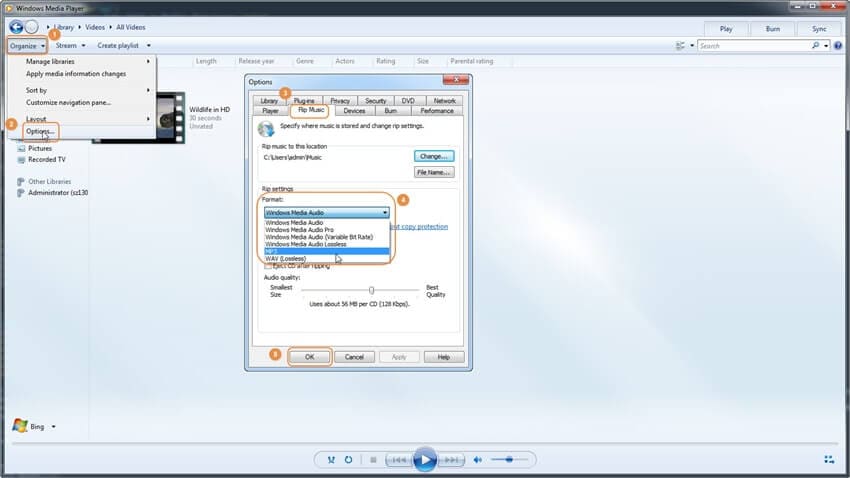
2 단계. 앞에서 언급했듯이 WMA 파일을 MP3로 변환하려면 타사 도구가 필요합니다. 여기에서는 Windows 및 Mac에서 널리 사용되는 사운드 변환기 인 Switch를 권장합니다. at을 사용하면 Windows Media Player가 MP3로 변환 할 수 있습니다. PC에 설치하고 나중에 실행합니다.
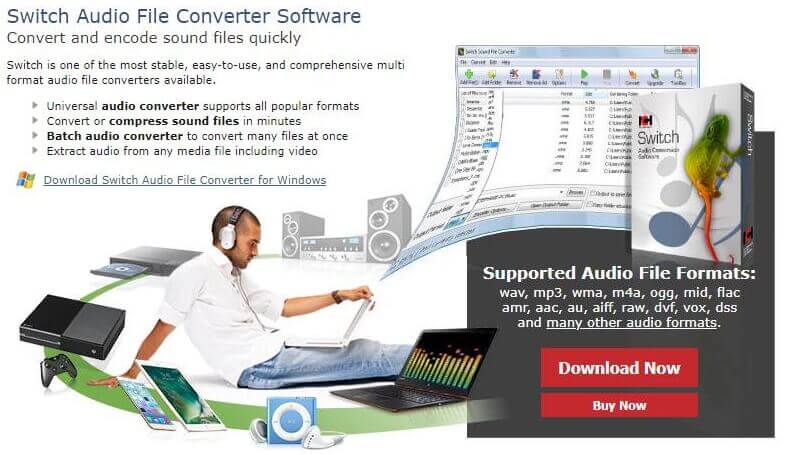
3 단계. Switch의 기본 인터페이스에서 폴더 추가를 클릭하고 .wma에 리핑 된 음악이 저장된 폴더를 선택합니다. 일반적으로 기본 위치는 로컬 내 음악 폴더입니다.
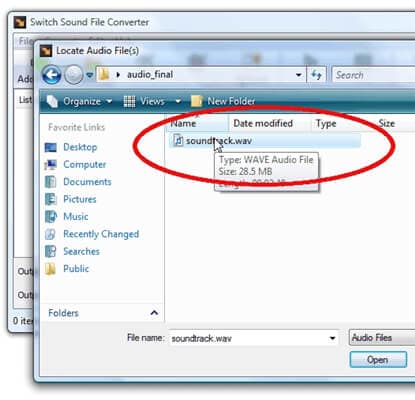
4 단계. 출력 옆의 드롭 다운을 클릭합니다. MP3를 대상 형식으로 포맷하고 선택합니다.
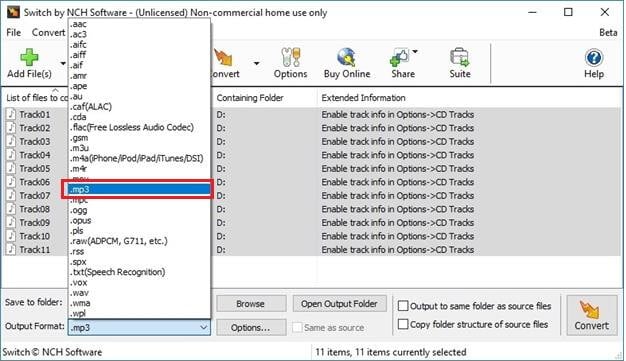
5 단계. 이제 MP3로 변환 할 모든 파일을 선택합니다. Switch의 사용자 인터페이스 목록에서. 변환 버튼을 눌러 WMA 파일을 MP3로 변경하십시오.
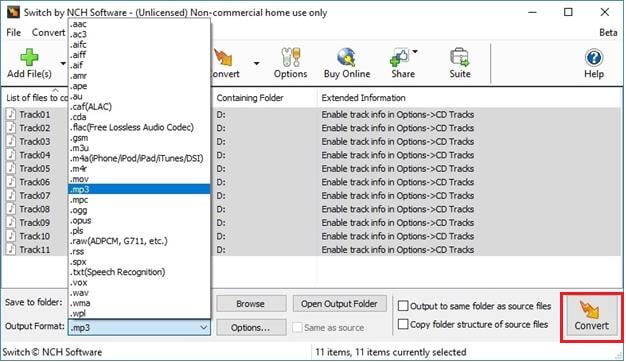
Part 2. WMA를 MP3로 쉽게 변환 할 수있는 최고의 WMP 대안
Windows Media Player에서 WMA를 WAV, MP3 및 기타 파일 형식으로 변환하는 복잡성을 찾는 데 천재가 필요하지 않습니다. 변환 도구가 아닌 미디어 플레이어 : 전체 프로세스가 번거롭고 시간이 많이 걸립니다. 따라서 강력하고 전문적인 MP3 변환기가 필요합니다. 여기에서 Wondershare UniConverter (원래 Wondershare Video Converter Ultimate)를 강력히 권장합니다. 1000에 대한 지원을 포함한 다양한 기능 + 오디오 / 비디오 형식, 일괄 변환, 비디오 편집기 등. 또한 Wondershare를 사용하면 온라인에 저장된 파일을 변환하고 변환 된 파일을 YouTube 및 Facebook과 같은 좋아하는 소셜 미디어 웹 사이트에 게시 할 수 있습니다.
Wondershare UniConverter-완벽한 비디오 도구 상자

- WMA를 WAV로 변환, MP3, M4A, AVI, MKV, MOV 및 기타 1000 개 이상의 파일 형식.
- 거의 모든 기기에 최적화 된 사전 설정으로 변환합니다.
- 기존 변환기보다 30 배 빠른 변환 속도 .
- 편집, 향상 & 비디오 파일을 개인화합니다.
- 매력적인 무료 DVD 템플릿을 사용하여 재생 가능한 DVD로 비디오를 굽습니다.
- 동영상 공유 사이트에서 동영상을 다운로드하거나 녹화합니다.
- 다용도 도구 상자는 동영상 메타 데이터 수정, GIF 메이커, 동영상 압축기 및 스크린 레코더를 결합합니다.
- Windows 또는 Mac에서 동영상 스트리밍 Chromecast, Roku, Apple TV, Xbox 360 또는 PS3
- 지원되는 OS : Windows 10 / 8 / 7 / XP / Vista, Mac OS 10.15 (Catalina), 10.14, 10.13, 10.12, 10.11, 10.10, 10.9, 10.8, 10.7, 10.6
Wondershare UniConverter를 사용하여 WMA를 MP3로 변환하는 방법에 대한 간단한 자습서 :
오디오 파일을 MP3 파일 형식으로 빠르게 변환하는 방법을 알아 보려면 아래 단계를 따르십시오.
1 단계 Wondershare WMA to MP3 변환기에 WMA 추가
Wondershare 오디오 변환기를 PC에 다운로드하고 설치 후 연 다음 메인 인터페이스에서 + 파일 추가를 클릭하여 원하는 WMA 파일을 가져옵니다. MP3 파일 형식으로 변환하십시오.

2 단계 대상 형식으로 MP3 선택
모든 파일 변환 옆에있는 아래 화살표 클릭 전체 미디어 형식 목록을 보려면 오디오 > MP3로 이동하여 오른쪽에서 원하는 오디오 품질을 선택하십시오. 이렇게하면로드 된 모든 WMA 파일의 대상 형식으로 MP3를 일괄 선택하는 데 도움이됩니다.
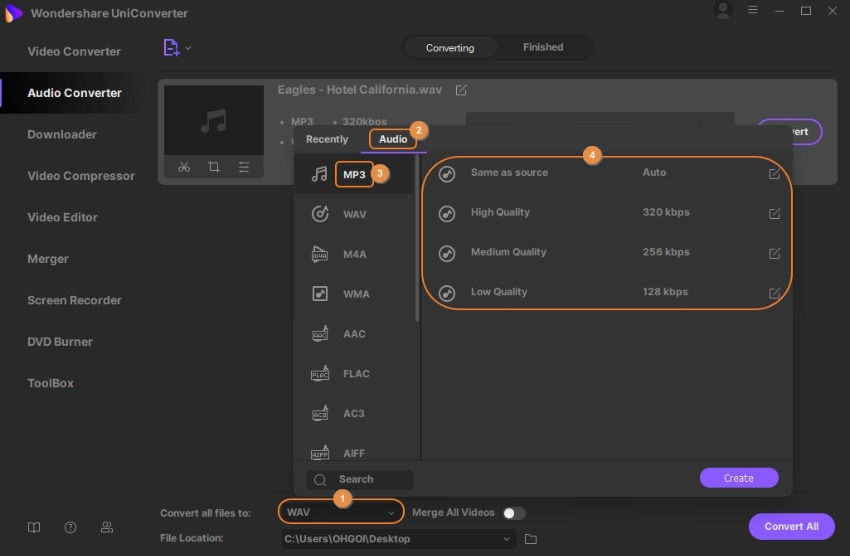
3 단계 다음으로 변환 시작 MP3
하단의 출력으로 이동하여 출력 파일의 대상 폴더를 사용자 정의한 다음 변환 또는 모두 시작을 클릭하여 즉시 일괄 변환을 시작합니다.
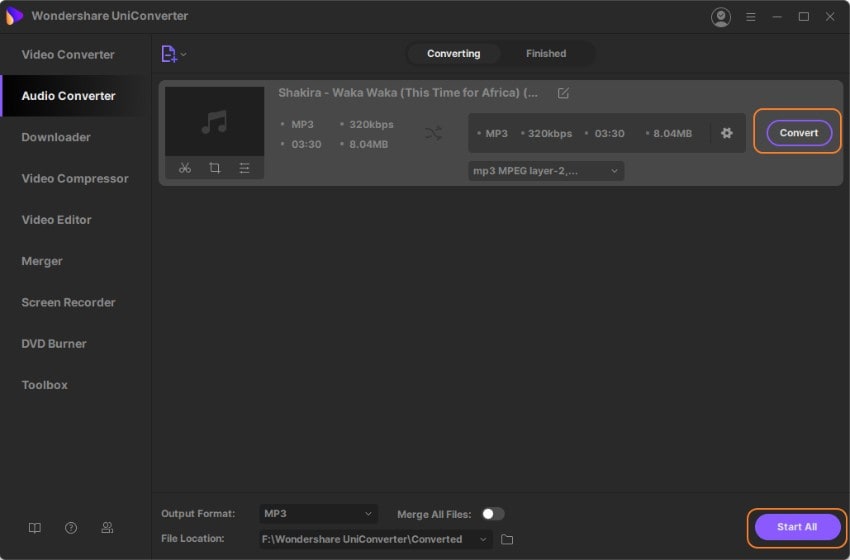
4 단계 변환 된 MP3 파일 가져 오기
WMA에서 MP3 로의 변환이 완료되면 완료 탭으로 전환하여 변환 된 MP3 파일을 가져올 수 있습니다.
Windows Media Player에서 WMA 형식을 MP3 형식으로 변환 할 수는 있지만 변환 용으로 제작되지 않았으므로 권장하지 않습니다. 반대로 Wondershare UniConverter는 특별히 하나를 위해 설계되었습니다. -누구나 사용할 수있는 단순성을 유지하면서 솔루션 변환을 중지하고 무료 평가판을 위해 다운로드하십시오.

팁
Wondershare UniConverter를 사용하면 WMA 파일을자를 수 있습니다. 원하는 정확한 길이. 자세한 내용은 WMA 파일을 자르는 방법 및 상위 10 개의 WMA 커터 > >로 이동하십시오.